Go语言X11图形绘制入门指南
时间:2025-08-24 09:09:59 257浏览 收藏
想要用Go语言进行X11图形绘制?本文为你提供一份详细的入门教程!我们将深入探讨如何使用Go语言的`exp/draw/x11`包,在X11窗口中绘制基本的2D图形。教程将一步步指导你创建窗口、获取屏幕图像、设置像素颜色,并通过刷新显示,最终实现图形的呈现。通过本文,你将掌握在X11环境下进行简单图形编程的核心步骤,并了解关键的API使用方法和注意事项。我们还提供了完整的示例代码,手把手教你绘制一条对角线,助你快速上手Go语言的X11图形应用开发,为后续更复杂的图形界面编程打下坚实基础。
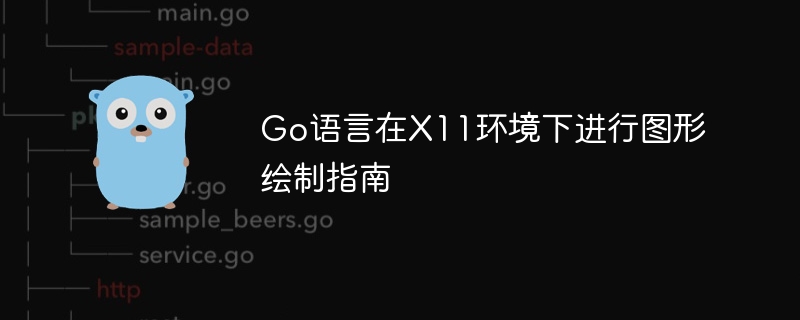
引言
Go语言以其简洁高效的特性,在系统编程和网络服务领域广受欢迎。对于图形界面编程,Go语言提供了多种选择,其中exp/draw系列包提供了一种在底层图形系统(如X11)上进行2D绘制的能力。尽管exp前缀表明这些包仍处于实验阶段,但它们提供了一个直接与X11交互的途径,对于需要轻量级、直接图形输出的场景非常有用。本教程将聚焦于如何利用exp/draw/x11包在X11窗口中实现基本的像素绘制。
X11绘图基础概念
在使用exp/draw/x11进行绘图之前,理解几个核心概念至关重要:
- 窗口 (Window): 所有的图形绘制都发生在一个窗口中。在X11中,窗口是用户界面最基本的容器。
- 屏幕图像 (Screen Image): 窗口的绘图区域可以被视为一个图像缓冲区,所有的绘制操作都在这个图像上进行。
- 颜色 (Color): 绘制的每一个像素都需要指定其颜色。Go语言的image包提供了RGBAColor结构体来表示颜色,包含红、绿、蓝以及透明度分量。
- 像素操作 (Pixel Manipulation): 最基本的绘图单位是像素。通过设置特定坐标的像素颜色,可以构建出各种图形。
- 刷新 (Flush): 绘制操作通常是在内存中的缓冲区进行的。为了将这些更改实际显示到屏幕上,需要执行一个刷新操作,将缓冲区内容提交给X服务器。
核心API与绘图流程
使用exp/draw/x11进行绘图的基本流程如下:
- 创建X11窗口: 使用x11.NewWindow()函数创建一个新的X11窗口。
- 获取屏幕图像: 通过窗口对象调用Screen()方法,获取一个image.Image接口,它代表了窗口的绘图表面。
- 定义颜色: 创建一个image.RGBAColor实例,用于指定绘图的颜色。
- 设置像素: 使用图像对象的Set(x, y, color)方法,在指定坐标(x, y)处绘制一个像素,并赋以指定颜色。
- 刷新显示: 调用窗口对象的FlushImage()方法,将所有绘制的更改刷新到屏幕上。
- 保持窗口显示: X11应用程序通常需要保持运行以显示窗口。在教程示例中,我们使用time.Sleep来简单地暂停程序执行一段时间。在实际应用中,这通常通过事件循环来处理。
- 关闭窗口: 程序结束时,调用窗口对象的Close()方法释放资源。
示例代码:绘制一条对角线
以下是一个完整的Go语言程序,演示了如何在X11窗口中绘制一条简单的白色对角线:
package main
import (
"image"
"os"
"time"
"exp/draw/x11" // 导入X11绘图包
)
func main() {
// 1. 创建一个新的X11窗口
// NewWindow() 返回一个 *x11.Window 对象和一个 error。
// 在本例中,我们忽略错误处理以简化代码。
win, _ := x11.NewWindow()
if win == nil {
println("无法创建X11窗口。请确保X服务器正在运行。")
os.Exit(1)
}
defer win.Close() // 确保程序退出时关闭窗口
// 2. 定义绘图颜色:白色 (R=255, G=255, B=255, A=255)
color := image.RGBAColor{255, 255, 255, 255}
// 3. 获取窗口的屏幕图像,所有绘制操作都在这个图像上进行
img := win.Screen()
// 4. 循环绘制像素,形成一条从 (0,0) 到 (99,99) 的对角线
// Set(x, y, color) 方法用于设置指定坐标的像素颜色
for i := 0; i < 100; i++ {
img.Set(i, i, color) // 在 (i, i) 坐标绘制白色像素
}
// 5. 刷新图像到屏幕,使绘制的像素可见
win.FlushImage()
// 6. 暂停程序执行,以便用户可以看到绘制的窗口
// 10 * 1000 * 1000 * 1000 纳秒 = 10 秒
println("窗口已显示,将在10秒后关闭...")
time.Sleep(10 * time.Second)
// 7. 关闭窗口(通过 defer win.Close() 已经处理)
// os.Exit(0) 正常退出程序
os.Exit(0)
}
代码解析与注意事项
- 包导入:
- os: 用于程序退出。
- time: 用于暂停程序执行。
- image: Go语言标准库,定义了图像相关的接口和结构体,如image.RGBAColor。
- exp/draw/x11: 核心的X11绘图包。
- x11.NewWindow(): 这个函数负责与X服务器通信,创建一个新的X11窗口。如果X服务器未运行或存在其他问题,此函数可能返回错误。在生产环境中,务必检查返回的错误。
- defer win.Close(): 这是一个Go语言的延迟调用,确保在main函数执行完毕(无论是否发生错误)之前,win.Close()方法会被调用,从而正确关闭X11窗口并释放相关资源。
- image.RGBAColor{255, 255, 255, 255}: 定义了一个不透明的白色。RGBA分别代表红、绿、蓝和Alpha(透明度),取值范围均为0-255。
- win.Screen(): 返回一个实现了image.Image和image.RGBA接口的对象,它代表了窗口的绘图表面。通过这个对象,我们可以直接操作窗口的像素数据。
- img.Set(i, i, color): 这是进行像素绘制的关键方法。它将指定坐标(i, i)处的像素颜色设置为color。在循环中,i从0递增到99,从而在窗口的左上角到中心偏右下角绘制了一条对角线。
- win.FlushImage(): 非常重要! 在Set方法被调用后,像素更改通常只发生在内存缓冲区中。FlushImage()将这些缓冲区中的更改发送给X服务器,使其在屏幕上实际显示出来。如果没有调用此方法,您将看不到任何绘制结果。
- *`time.Sleep(10 time.Second)`:** 这是一个简单的阻塞方式,用于让窗口在绘制完成后保持显示10秒。在实际的图形应用程序中,您会使用事件循环来处理用户输入、窗口重绘等事件,从而使窗口保持响应。
- os.Exit(0): 正常退出程序。
总结
通过本教程,您应该已经掌握了使用Go语言的exp/draw/x11包在X11环境下进行基本像素绘制的方法。尽管exp/draw/x11包功能相对基础,但它为理解Go语言如何与底层图形系统交互提供了一个很好的起点。对于更复杂的图形绘制(如线条、矩形、圆形、文本等)以及事件处理,您可能需要在此基础上自行实现更高层次的抽象,或者考虑使用更成熟的第三方GUI库,如fyne、gio或walk等。然而,理解这种底层绘图机制对于深入探索Go语言的图形能力是很有帮助的。
文中关于的知识介绍,希望对你的学习有所帮助!若是受益匪浅,那就动动鼠标收藏这篇《Go语言X11图形绘制入门指南》文章吧,也可关注golang学习网公众号了解相关技术文章。
-
505 收藏
-
503 收藏
-
502 收藏
-
502 收藏
-
502 收藏
-
245 收藏
-
138 收藏
-
262 收藏
-
215 收藏
-
102 收藏
-
206 收藏
-
232 收藏
-
249 收藏
-
193 收藏
-
476 收藏
-
422 收藏
-
177 收藏
-

- 前端进阶之JavaScript设计模式
- 设计模式是开发人员在软件开发过程中面临一般问题时的解决方案,代表了最佳的实践。本课程的主打内容包括JS常见设计模式以及具体应用场景,打造一站式知识长龙服务,适合有JS基础的同学学习。
- 立即学习 543次学习
-

- GO语言核心编程课程
- 本课程采用真实案例,全面具体可落地,从理论到实践,一步一步将GO核心编程技术、编程思想、底层实现融会贯通,使学习者贴近时代脉搏,做IT互联网时代的弄潮儿。
- 立即学习 516次学习
-

- 简单聊聊mysql8与网络通信
- 如有问题加微信:Le-studyg;在课程中,我们将首先介绍MySQL8的新特性,包括性能优化、安全增强、新数据类型等,帮助学生快速熟悉MySQL8的最新功能。接着,我们将深入解析MySQL的网络通信机制,包括协议、连接管理、数据传输等,让
- 立即学习 500次学习
-

- JavaScript正则表达式基础与实战
- 在任何一门编程语言中,正则表达式,都是一项重要的知识,它提供了高效的字符串匹配与捕获机制,可以极大的简化程序设计。
- 立即学习 487次学习
-

- 从零制作响应式网站—Grid布局
- 本系列教程将展示从零制作一个假想的网络科技公司官网,分为导航,轮播,关于我们,成功案例,服务流程,团队介绍,数据部分,公司动态,底部信息等内容区块。网站整体采用CSSGrid布局,支持响应式,有流畅过渡和展现动画。
- 立即学习 485次学习
